Duplícate en Google Photos
Encontrar duplicados en Google Photos no es algo trivial, especialmente si ha almacenado muchas imágenes. Sin embargo, la presencia de muchas fotos dobles representa un problema porque, por un lado, crea desorden y, por otro, ocupa un espacio precioso. Lo mismo también es cierto si tiene fotos duplicadas en su PC y necesita eliminarlas. Afortunadamente, hay una manera de eliminar fotos dobles de Google Photos y en los siguientes párrafos lo describiremos en detalle.
Algunas causas de fotos duplicadas
La principal causa de las fotos duplicadas es que el usuario las ha subido dos veces. Esto sucede a menudo porque no siempre se da cuenta de que la imagen ya estaba cargada. También puede crear copias accidentalmente cuando edita una foto y, según los cambios, el nuevo archivo puede ser casi idéntico al original.
Los errores y fallas también pueden crear fotos duplicadas en su cuenta de Google Drive. A veces, cuando agrega un nuevo dispositivo a Google Photos o habilita la función "copia de seguridad y sincronización", se carga un archivo que ya está en la nube porque las dos imágenes tienen metadatos ligeramente diferentes. Ahora que conoces también las principales causas del problema veamos cómo se soluciona, así es como se encuentran y eliminan estas fotos dobles.
1. Utilice la función de detección de doble foto de Google Fotos
Google intenta evitar los duplicados con una función de "detección de archivos idénticos". Esta función escanea el contenido y los metadatos de cualquier imagen cargada en la nube y verifica que aún no esté allí.
Es realmente fácil usar esta función, ya que se habilita automáticamente y eliminará los duplicados sin la intervención del usuario. Sin embargo, tiene limitaciones sobre lo que eliminará y hay algunos pasos que debe seguir para mejorar la efectividad de esta función.
A) Use Google Photos, no Google Drive
Puede cargar fotos en su Google Drive principal o en Google Photos. Sin embargo, solo debe usar este último, ya que la detección de duplicados no se puede comparar entre diferentes aplicaciones en Google Workspace, y Google Photos también puede detectar imágenes idénticas con diferentes nombres.
2. Utilice aplicaciones de terceros para eliminar fotos duplicadas en Google Fotos
Como la detección de duplicados de Google no es muy eficaz, existen soluciones gratis un tercero que puede ayudarlo a encontrar y almacenar en caché duplicados de su almacenamiento en la nube. Puede encontrar muchos programas en la web que pueden hacer esto, como "Photo Video Duplicate Remover", "Duplicate File Finder", "Cleaner for Drive" o "Duplicate Photo Cleaner". Todas estas herramientas siguen un proceso similar.
Antes de descargar y utilizar cualquiera de estos programas, deberá seguir estos sencillos pasos:
A) Asegúrese de que su computadora esté sincronizada con su Google Drive.
Para hacer esto, necesita tener la aplicación Google Drive (ahora llamada Copia de seguridad y sincronización) instalada en su computadora y tener una conexión a Internet activa. Puede descargar Backup & Sync desde esta página oficial
B) Inicie sesión en su cuenta y habilite la copia de seguridad y la sincronización
Después de instalar la aplicación Drive, inicie sesión en su cuenta. Esto creará una carpeta "Google Drive" en su computadora donde encontrará todos los archivos y carpetas de su cuenta de Drive. Para obtener más detalles sobre cómo instalar y activar esta sincronización, lea esta guía.
Ahora que tiene acceso a sus fotos también desde su computadora (PC o Mac), puede usar un software que puede encontrar y eliminar fotos duplicadas.
Paso 1. Descarga el programa
Independientemente de la aplicación que elija, el primer paso es descargarla e instalarla. Asegúrese de obtenerlo de una fuente confiable y de tener un buen antivirus para proteger su computadora. Hemos probado el removedor Foto Video Duplicate que puedes descargar en tu PC con Windows desde el siguiente botón:
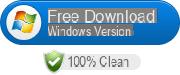
Paso 2. Da acceso a tus fotos
Dependiendo del programa que estés usando, dale acceso a tus fotos seleccionando la carpeta Google Photos en la aplicación. Haga clic en AÑADIR y seleccione la carpeta Google Photos que contiene todas las fotos que se van a escanear.
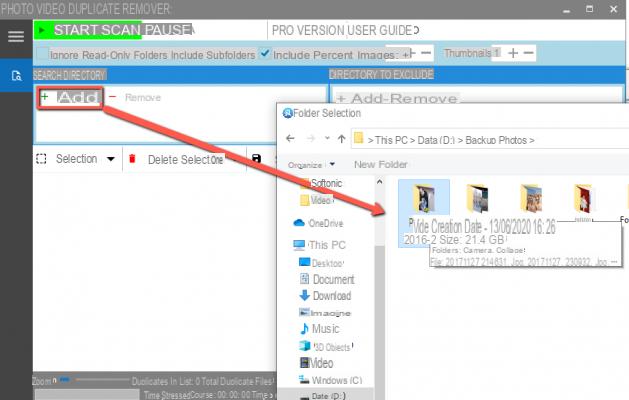
3. Iniciar escaneo
Haga clic en INICIAR ESCANEO en la parte superior y el programa debería proporcionarle una lista de todas las imágenes idénticas que encuentre, pero es posible que deba reducir el umbral de similitud para eliminar todas las fotos similares. El tiempo de escaneo obviamente depende de la cantidad de datos a analizar, puede llevar unos minutos o incluso horas.
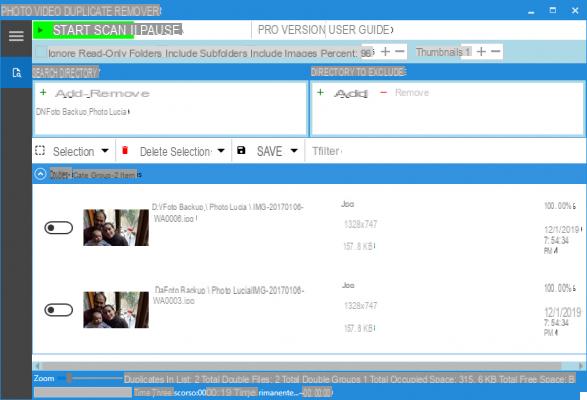
4. Elimina las fotos duplicadas
Para evitar que el programa elimine accidentalmente las imágenes que desea conservar, le pedirá que elimine cualquier duplicado que encuentre. Asegúrese de revisarlos todos para evitar eliminar accidentalmente una imagen que no sea un duplicado.
3. Eliminación "manual" de fotos duplicadas
Si encuentra que ni el software integrado ni las aplicaciones de terceros son capaces de eliminar todos sus duplicados, la mejor opción es simplemente revisarlos y eliminarlos manualmente. Esto llevará algún tiempo, pero solo tendrá que hacerlo de vez en cuando.
1. Encuentra imágenes duplicadas
Revisa todas tus fotos y busca una pareja idéntica. Dado que Google los ordena por fecha, es muy probable que estén uno al lado del otro y no debería necesitar moverse mucho de un lado a otro.
2. Abre la foto y busca el ícono de la papelera.
Puede hacer clic en la imagen para verla con más detalle y obtener varias opciones. En la esquina superior derecha, habrá un icono de papelera, que debe seleccionar para eliminar la imagen.
3. Elimina las fotos duplicadas
Haga clic en el botón "mover a la papelera" para eliminar la imagen. La foto permanecerá en la papelera durante 60 días en caso de que se elimine la incorrecta, pero después de este tiempo será irrecuperable.
Cómo evitar duplicados en Google Photos
¡La forma más rápida, fácil y confiable de evitar duplicados es evitar que se creen, por supuesto! La mejor manera de hacer esto es mantener todas sus fotos en una cuenta de Google única o conéctelos a través de MultCloud, lo que aumenta las posibilidades de que la detección incorporada elimine sus duplicados.
También debe asegurarse de eliminar el archivo original si lo ha editado. Hacer copias regulares mientras edita es una excelente manera de evitar un error que podría eliminar su foto, pero también llenará su almacenamiento rápidamente.
Otra opción es deshabilitar funciones como "copia de seguridad y sincronización”Y, en su lugar, cargue las fotos manualmente en su cuenta de Google. Esto le permitirá controlar las imágenes que se mueven desde su disco duro a su almacenamiento en la nube y puede protegerlas mientras están en su computadora con cualquier buen proveedor de respaldo en línea.
Sin embargo, si solo desea recuperar el espacio en Google Photos, puede configurar la foto para que se guarde en "alta calidad" y no en calidad "original". Esto le dará acceso a una memoria de fotos. ilimitado con una disminución de la calidad a 16 MP para sus fotos (que sigue siendo una resolución alta).
¿Cómo buscar y eliminar Double Photos en Google Photos? -
























